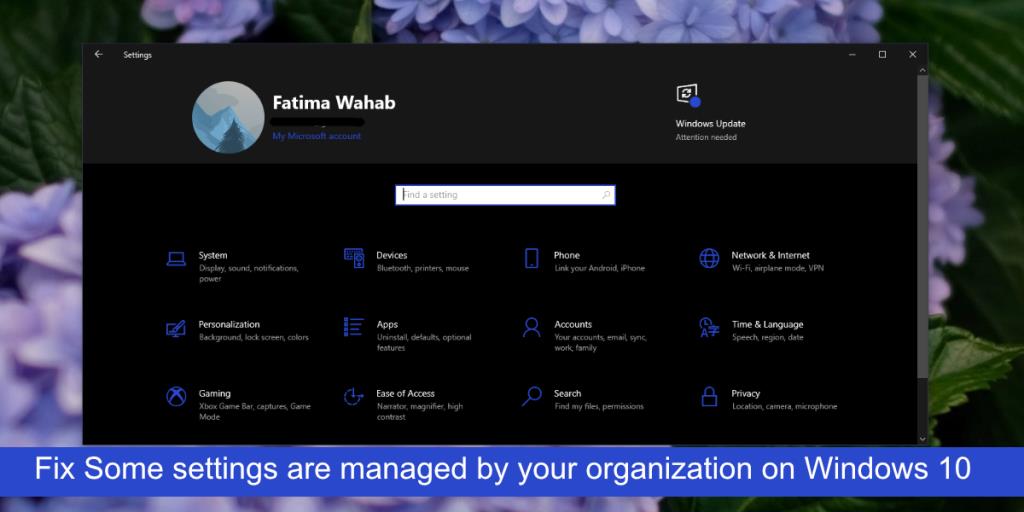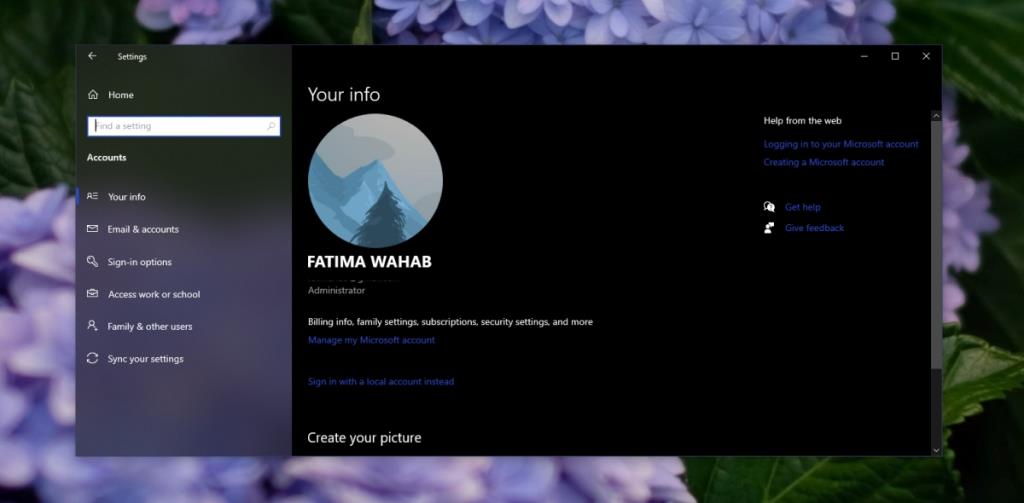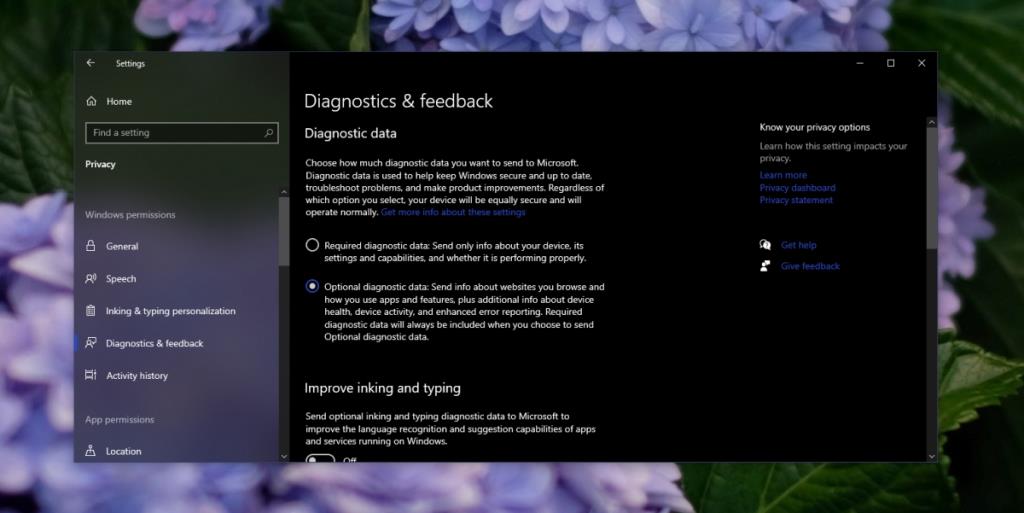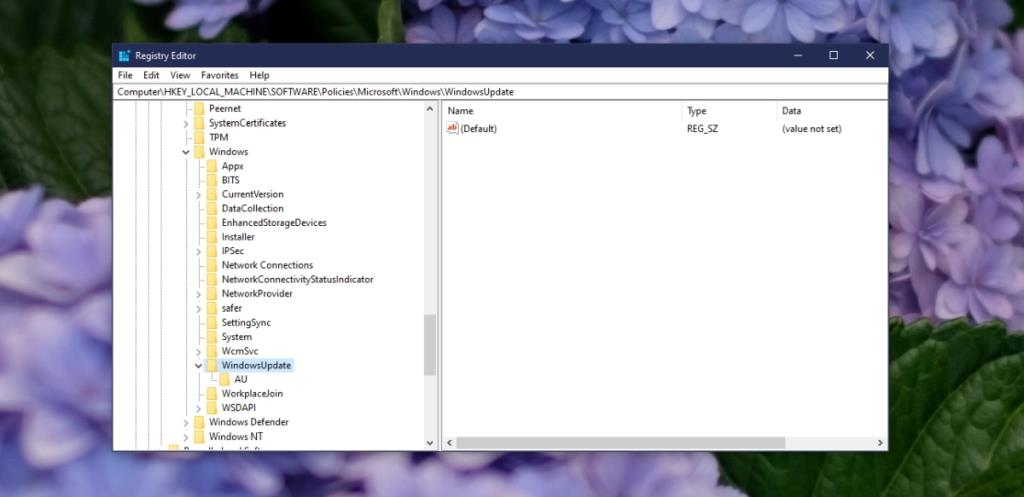Windows 10 có hai phiên bản; Trang chủ và Chuyên nghiệp. Phiên bản Home dành cho mục đích sử dụng cá nhân có nghĩa là bạn là quản trị viên của hệ thống và không thể triển khai từ xa cài đặt chính sách nhóm hoặc phần mềm trên hệ thống của bạn.
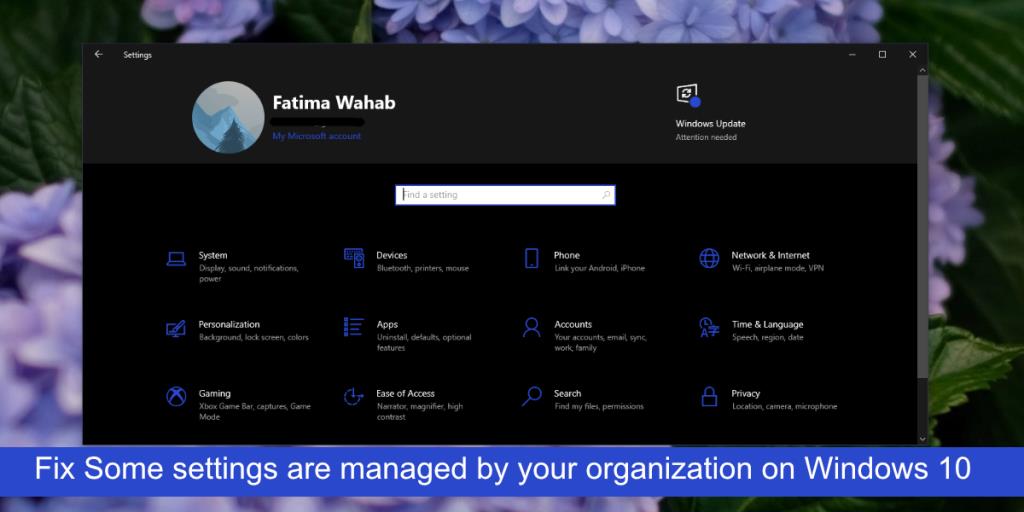
Khắc phục Một số cài đặt do tổ chức của bạn quản lý
Windows 10 Home có thể được sử dụng với bất kỳ Tài khoản Microsoft nào ; tài khoản cá nhân hoặc tài khoản cơ quan hoặc trường học. Làm như vậy sẽ không tự động nâng cấp Windows 10 Home của bạn lên phiên bản Pro (điều đó đơn giản là không thể thực hiện được nếu không cài đặt sạch) tuy nhiên, nó có thể giới thiệu một số hạn chế và cài đặt cho hệ điều hành.
Nếu bạn mở ứng dụng Cài đặt trên Windows 10 và thấy thông báo 'Một số cài đặt được tổ chức của bạn quản lý' trong một số bảng nhất định, thì có thể do tài khoản bạn đang sử dụng hoặc có thể có lỗi. Đây là cách bạn có thể sửa chữa nó.
1. Kiểm tra Tài khoản Microsoft
Điều đầu tiên bạn nên làm là kiểm tra Tài khoản Microsoft nào bạn đang sử dụng trên hệ thống. Bạn nên sử dụng tài khoản cá nhân của mình chứ không phải tài khoản do công ty phát hành. Làm như vậy sẽ giới hạn các cài đặt mà bạn có thể thay đổi trên Windows 10 và bạn sẽ thấy thông báo Một số cài đặt được quản lý bởi tổ chức của bạn.
- Mở ứng dụng Cài đặt bằng phím tắt Win + I.
- Chuyển đến Tài khoản.
- Kiểm tra tài khoản email.
- Nếu bạn đã đăng nhập bằng tài khoản cơ quan hoặc trường học, hãy chuyển sang tài khoản cục bộ.
- Chuyển đến tab tài khoản Cơ quan hoặc Trường học.
- Xóa tài khoản cơ quan hoặc trường học được liệt kê.
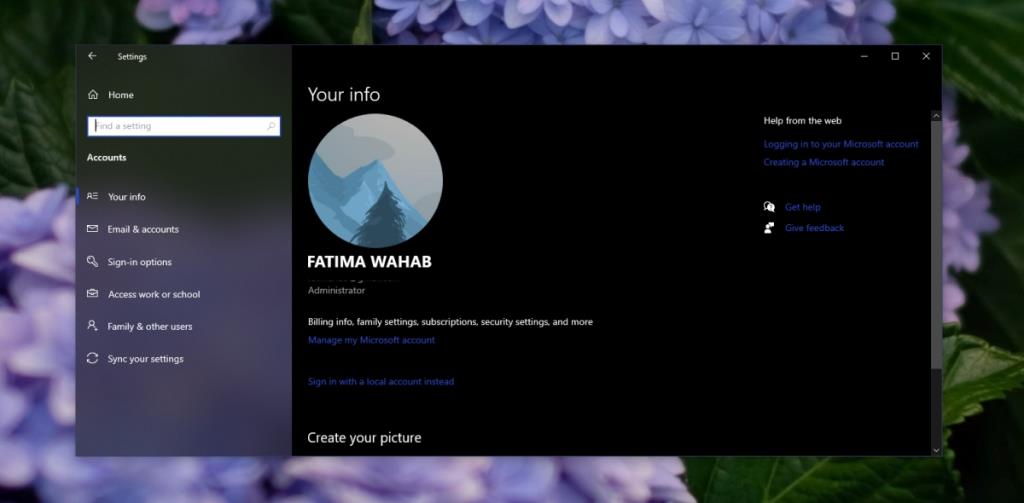
2. Thay đổi cài đặt đo từ xa của Windows
Windows 10 cung cấp cho người dùng tùy chọn chia sẻ thông tin chẩn đoán với Microsoft. Bạn có thể chọn chia sẻ thông tin tối thiểu cần thiết hoặc bạn có thể chọn chia sẻ nhiều hơn mức bắt buộc để giúp cải thiện Windows 10. Những cài đặt này, khi được bật, thường có thể khiến thông báo của tổ chức của bạn xuất hiện một số cài đặt do tổ chức của bạn quản lý.
- Mở ứng dụng Cài đặt bằng phím tắt Win + I.
- Đi tới Quyền riêng tư.
- Chọn tab Chẩn đoán và phản hồi.
- Thay đổi cài đặt đo từ xa từ 'Dữ liệu chẩn đoán tùy chọn' thành 'Dữ liệu chẩn đoán bắt buộc'.
- Khởi động lại hệ thống.
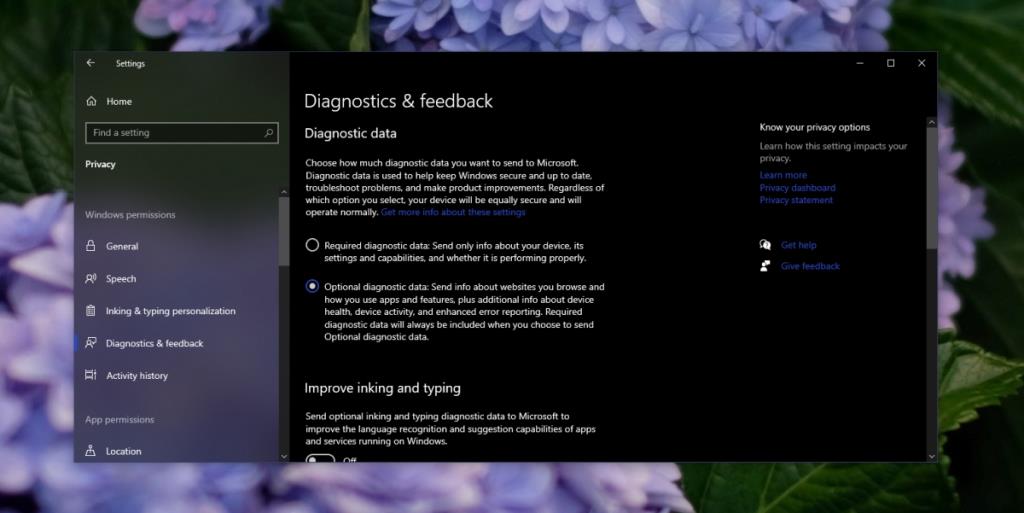
3. Kiểm tra chính sách Nhóm
Lỗi Một số cài đặt do tổ chức của bạn quản lý có thể xuất hiện trên cả Windows 10 Home và Windows 10 Pro. Trên Windows 10 Pro, nó có thể xuất hiện vì bạn đã thay đổi cài đặt chính sách nhóm.
- Nhấn vào phím tắt Win + R để mở hộp chạy.
- Trong hộp chạy, nhập
gpedit.msc và nhấn phím Enter.
- Chuyển đến
User Configuration/Administrative Templates/Start Menu and Taskbar/Notifications từ cột bên trái.
- Nhấp đúp vào Tắt thông báo bánh mì nướng và tắt nó (thử bật và tắt nó một vài lần trước).
- Khởi động lại hệ thống.
4. Kiểm tra các chỉnh sửa sổ đăng ký
Các thay đổi được thực hiện đối với sổ đăng ký , đặc biệt là để sửa đổi cách ứng dụng hoạt động có thể dẫn đến thông báo Một số cài đặt được quản lý bởi tổ chức của bạn xuất hiện trong ứng dụng Cài đặt. Nếu bạn biết về một thay đổi gần đây mà bạn đã thực hiện đối với sổ đăng ký, hãy hoàn tác nó và kiểm tra xem thông báo có biến mất hay không. Nếu bạn chưa thực hiện thay đổi đối với sổ đăng ký, hãy làm theo các bước sau.
- Nhấn vào phím tắt Win + R để mở hộp chạy.
- Trong hộp chạy, nhập
regedit và nhấn phím Enter.
- Đi đến
HKEY_LOCAL_MACHINE/SOFTWARE/Policies/Microsoft/Windows/WindowsUpdate
- Xóa giá trị Wuserver khỏi ngăn bên phải.
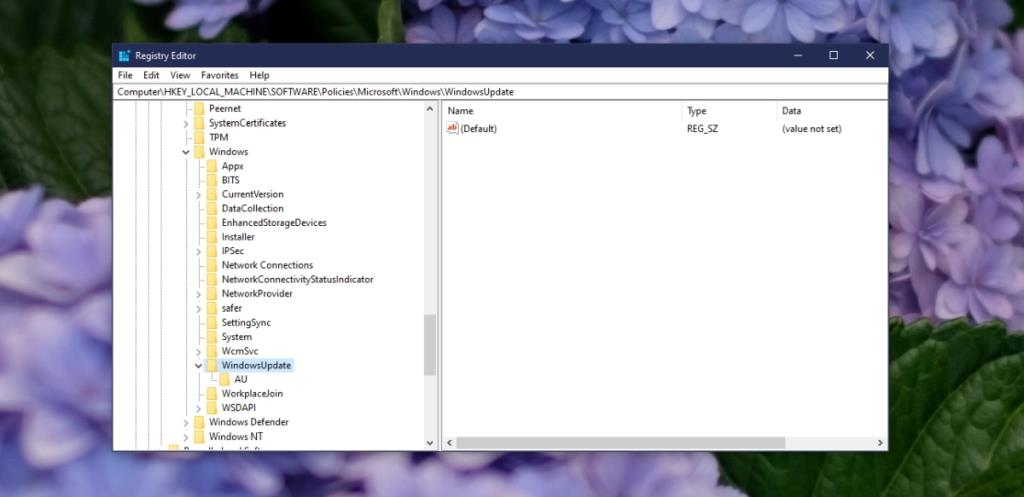
5. Xóa các ứng dụng của bên thứ ba
Nhiều người dùng Windows 10 cài đặt các ứng dụng chặn đo từ xa trên hệ điều hành và chặn các cập nhật hoặc các nỗ lực khởi động lại. Các ứng dụng này hoạt động như dự kiến nhưng chúng có thể khóa một số cài đặt nhất định, đó là lý do tại sao thông báo Một số cài đặt do tổ chức của bạn quản lý xuất hiện. Xóa mọi ứng dụng mà bạn đã cài đặt và đặt lại mọi thứ về cài đặt mặc định của chúng.
6. Kiểm tra cài đặt chống vi-rút
Windows 10 đi kèm với một ứng dụng chống vi-rút tích hợp sẵn; Tuy nhiên, Windows Defender có thể cài đặt miễn phí các ứng dụng chống vi-rút của bên thứ ba. Các ứng dụng này có thể chặn tất cả các loại dịch vụ bao gồm cả dịch vụ đo từ xa. Nếu bạn đã cài đặt phần mềm chống vi-rút của bên thứ ba, hãy kiểm tra xem nó có đang chặn dịch vụ Windows 10 hay không.
Bạn cũng có thể thử tắt phần mềm chống vi-rút và bật Bộ bảo vệ Windows để xem thông báo có biến mất hay không. Nếu có, bạn cần đưa vào danh sách trắng các dịch vụ mà chương trình chống vi-rút đang chặn.
7. Kiểm tra quyền của ổ cứng
Ổ cứng được sử dụng bên trong để cài đặt và khởi động hệ điều hành cũng như lưu trữ các tệp cục bộ. Chúng cũng được sử dụng để sao lưu. Một số ổ cứng dùng để tạo và lưu trữ các bản sao lưu có các quyền đọc / ghi khác nhau. Nếu bạn đang sử dụng một ổ cứng như vậy làm ổ khởi động, thì đó có thể là lý do tại sao bạn thấy thông báo Một số cài đặt được quản lý bởi tổ chức của bạn.
Bạn có thể xem xét các cách bạn có thể thay đổi quyền của ổ đĩa hoặc bạn có thể thử thay thế ổ đĩa. Cách thay thế duy nh���t khác là không thay đổi cài đặt mà bạn đang cố gắng thay đổi, tức là bảng hiển thị Một số cài đặt được quản lý bởi thông báo tổ chức của bạn.
8. Kiểm tra các công việc đã lên lịch
Một số tác vụ đã lên lịch có thể hiển thị thông báo Một số cài đặt do tổ chức của bạn quản lý.
- Mở Trình lập lịch tác vụ.
- Trong bộ nhiệm vụ mạng An toàn hơn , hãy tìm Spybot Anti-Beacon.
- Nhấp chuột phải vào nó và tắt nó.
- Khởi động lại hệ thống.
Sự kết luận
Thông báo Một số cài đặt do tổ chức của bạn quản lý là một thông báo mơ hồ mà Windows 10 hiển thị khi một số cài đặt nhất định đã bị khóa. Thông báo không cho bạn biết lý do tại sao cài đặt bị tắt, vì vậy, bạn thường được để tự tìm hiểu mọi thứ. Đảm bảo rằng bạn chưa cài đặt các ứng dụng thực hiện các thay đổi trên toàn hệ thống hoặc nắm quyền kiểm soát các chức năng hệ điều hành thiết yếu, ví dụ như quản lý hoạt động mạng.